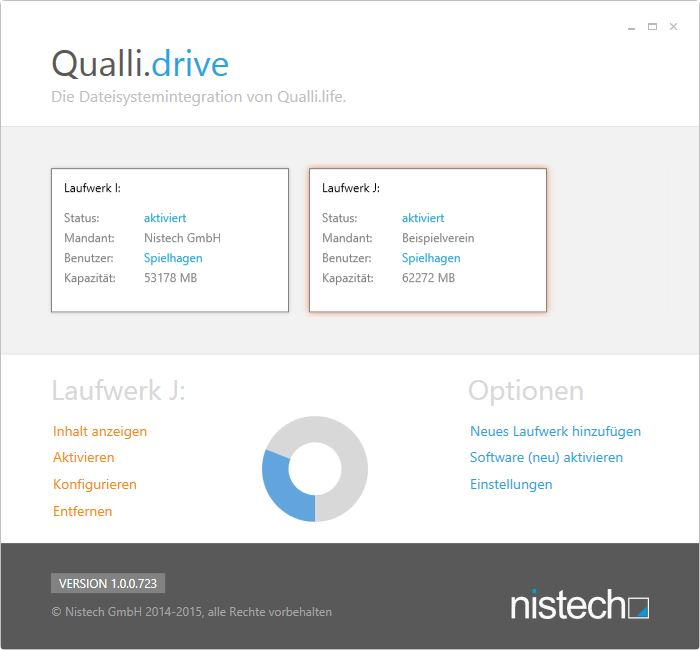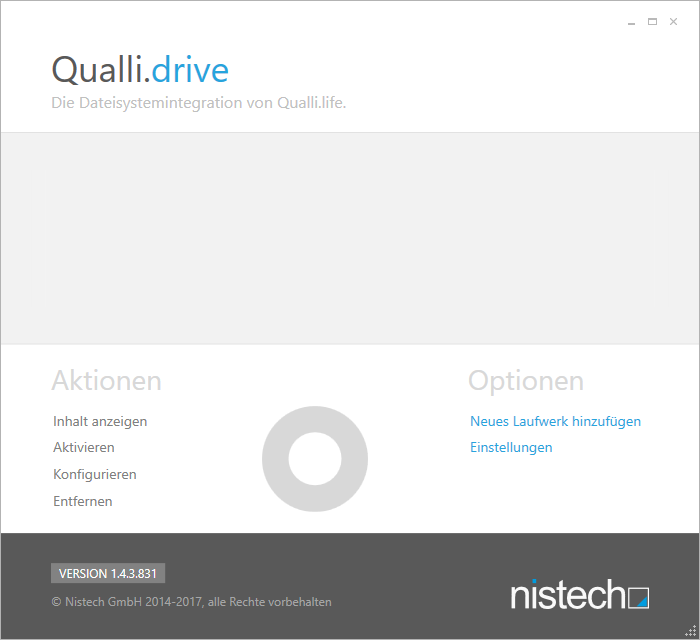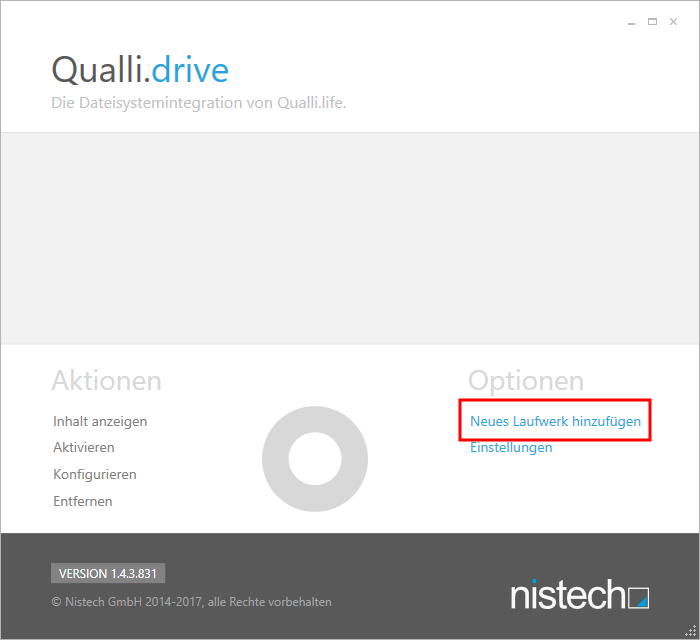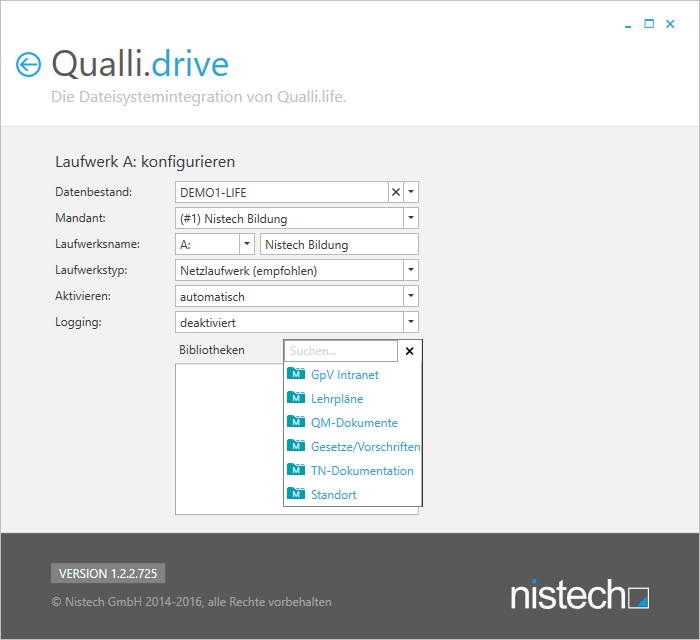Qualli.drive
Dieses Modul ist in Qualli.life 17.0 nicht mehr enthalten.
In Qualli.life ist es möglich, Online-Bibliotheken zu nutzen, in denen Sie Dokumente revisionssicher ablegen können. Sie können von jedem Standort mit Hilfe von Qualli.life auf die Dokumente zugreifen. Diese Online-Bibliotheken können in den Windows Explorer integriert werden, sodass sie als ein oder mehrere Laufwerke zur Verfügung stehen. Hierbei gelten weiterhin festgelegte Zugriffsrechte und die Revisionssicherheit wie in Qualli.life. Die Steuerung für alles übernimmt Qualli.drive.
Qualli.drive wird als zusätzliches Programm installiert. Während der Installation von Qualli.life wird gefragt, ob Qualli.drive standardmäßig mit dem Laden des Betriebssystems gestartet werden soll. Falls diese Option deaktiviert worden ist, kann Qualli.drive ganz einfach über das Startmenü aufgerufen werden. Bei Start des Programms wird ein Icon im Infobereich der Taskleiste erstellt und startet je nach Konfiguration die Laufwerke automatisch. Um die Benutzeroberfläche von Qualli.drive aufzurufen, klicken Sie auf das besagte Icon in der Taskleiste.
Rufen Sie im Qualli.drive-Fenster die Option "Neues Laufwerk hinzufügen" auf.
Zuerst wird nun Ihr Datenbestand ausgewählt; infolgedessen erscheint ein Anmeldefenster, in dem Sie sich mit Ihren Qualli.life Zugangsdaten einloggen müssen. Im Anschluss wählen Sie den Mandanten aus, auf dessen Daten Sie zugreifen möchten. Bestimmen Sie einen Laufwerksbuchstaben und Namen unter dem Ihre Online-Bibliothek im Explorer erscheinen soll. Bei der Auswahl zum Laufwerkstyp wird die Option Netzlaufwerk empfohlen. Mit dem Konfigurationspunkt "Aktivieren" entscheiden Sie, ob die Laufwerke bei Programmstart automatisch oder manuell verbunden werden sollen. Nun können die Bibliotheken ausgewählt werden, die in Ihrem "virtuellen Laufwerk" verfügbar sein sollen. Bestätigen Sie Ihre Konfiguration mit einem Klick auf den Navigationspfeil links oben und anschließendem Klick auf "Ja" im erscheinenden Fenster.
Sie finden nun Ihr Laufwerk in der Qualli.drive-Übersicht. Je nachdem, wie das Laufwerk konfiguriert wurde, muss dieses nun eventuell durch Klicken auf "Aktivieren" bereitgestellt werden. Die Inhalte der Online-Bibliothek können nun angezeigt werden. Zusätzlich stehen Optionen zum erneuten Konfigurieren oder Entfernen des Laufwerks zur Verfügung. Des Weiteren ist das Laufwerk nun auch im Windows-Explorer![]() auch "Datei-Explorer" oder kurz "Explorer", ist einfach gesagt das Fenster, in der der Inhalt eines Ordners angezeigt wird. Er bildet den voreingestellten Dateimanager und die Desktop-Umgebung in der Windows-Betriebssystemfamilie seit Windows 95 und ist seitdem integraler Bestandteil dieser Betriebssysteme. zu finden.
auch "Datei-Explorer" oder kurz "Explorer", ist einfach gesagt das Fenster, in der der Inhalt eines Ordners angezeigt wird. Er bildet den voreingestellten Dateimanager und die Desktop-Umgebung in der Windows-Betriebssystemfamilie seit Windows 95 und ist seitdem integraler Bestandteil dieser Betriebssysteme. zu finden.
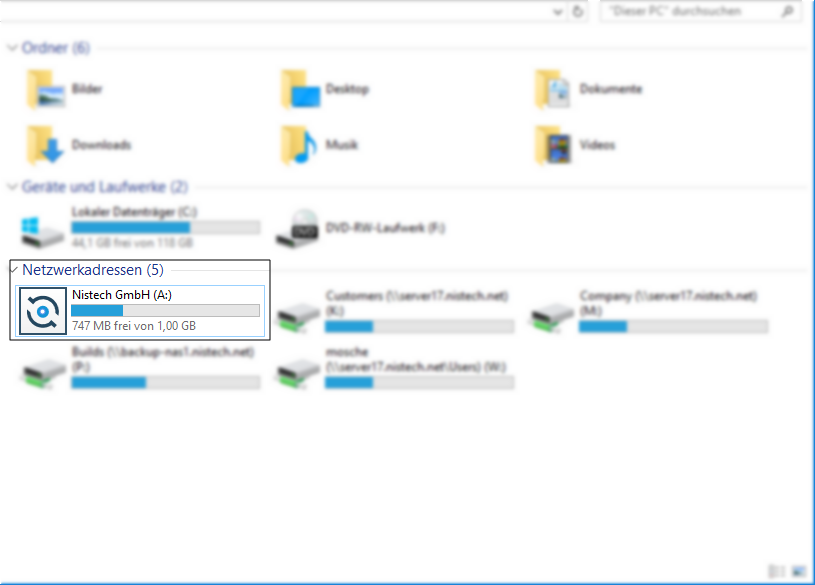
Je nachdem, ob die Online-Bibliothek als Netzlaufwerk oder als Lokales eingerichtet wurde, erscheint dieses im Explorer unter Netzwerkadressen bzw. Geräte und Laufwerke.
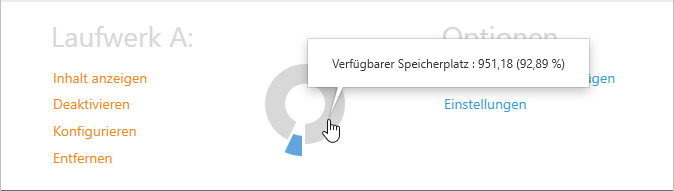
Qualli.drive zeigt Ihnen ebenfalls an, wie viel Speicherplatz in Ihrer Online-Bibliothek zur Verfügung steht. Die Größe des Speichers ist von Ihrer Lizenz abhängig.